Veja como tutoriais simples e fáceis de usar podem ajudá-lo a aprimorar seu fluxo do Twitch ou Youtube com o XSplit e a conduzir uma reunião produtiva com o Zoom em um tablet gráfico XPPen.

Tutorial
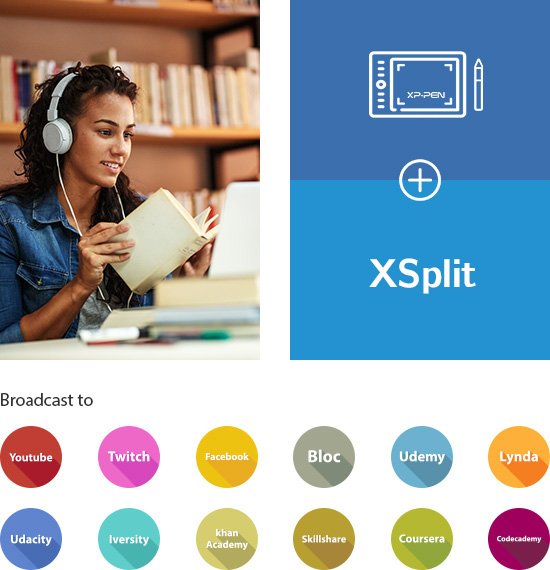
Veja como tutoriais simples e fáceis de usar podem ajudá-lo a aprimorar seu fluxo do Twitch ou Youtube com o XSplit e a conduzir uma reunião produtiva com o Zoom em um tablet gráfico XPPen.

Siga as três etapas abaixo para configurar seu tablet gráfico XPPen e software de transmissão
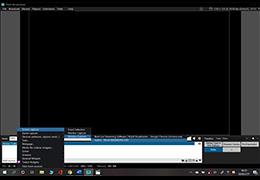
Ⅰ Abra o XSplit e selecione “Adicionar fonte> Captura de tela> Captura de janela> Arquivo de destino”.
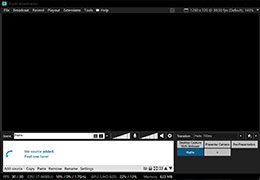
Ⅱ.Adicione os arquivos que deseja apresentar como fontes.
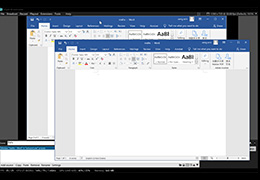
Ⅲ.Depois de adicionar a fonte, você verá o arquivo do Microsoft Office aparecer no XSplit.
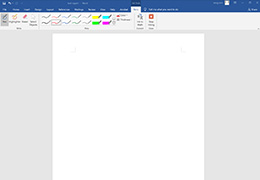
IV-I.Selecione a ferramenta “Caneta” no Microsoft Office Word.
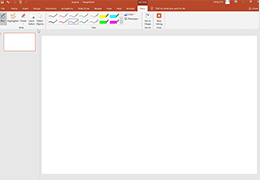
IV-II.Ou Selecione a ferramenta “Caneta” no PowerPoint.
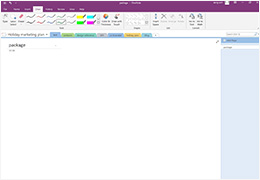
IV-III. Ou selecione a ferramenta “Desenhar” no OneNote.
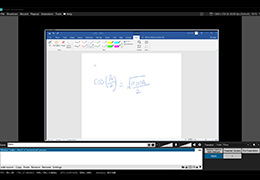
V. Escreva equações funcionais complicadas sem complicações.
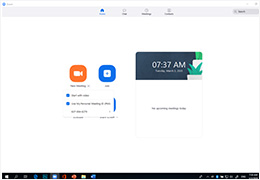
I. Abra o Zoom e inicie uma nova reunião.
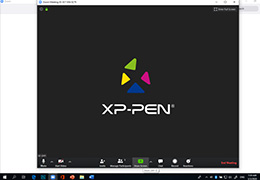
Ⅱ. Entre em “Compartilhar tela”.
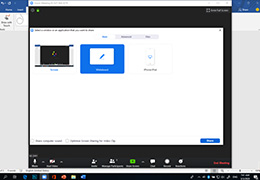
Ⅲ.Clique em ”Quadro branco” para compartilhar.
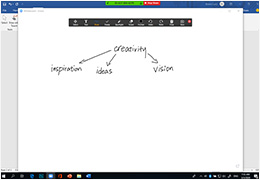
Ⅳ.Selecione a ferramenta “Desenhar” para anotar suas ideias rapidamente.
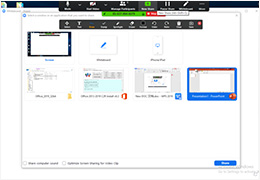
Ⅴ.Clique em “Novo compartilhamento” para ver os arquivos do Microsoft Office abertos anteriormente, selecione qualquer arquivo para compartilhar.
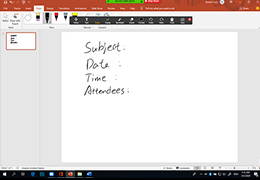
VI-I. No Microsoft Office PowerPoint, selecione a ferramenta “Desenhar” para escrever ou editar as atas de suas reuniões.
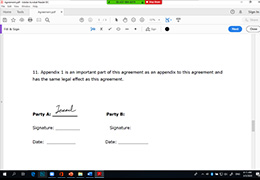
VI-II. Ou simplesmente assine um documento PDF.
Produtos de XPPen Recomendados
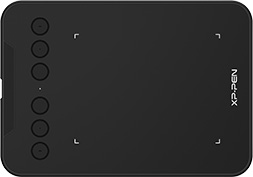
Deco mini4
Área de trabalho de 4 x 3 polegadas
Um tablet versátil e de tamanho mini que cabe em qualquer espaço de trabalho e é perfeito para e-learning.
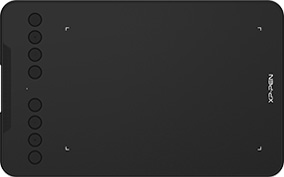
Deco mini7
Área de trabalho de 7 x 4 polegadas
Este tablet compacto é perfeito para pequenas superfícies de trabalho, ajudando você a participar efetivamente de cursos de e-learning.
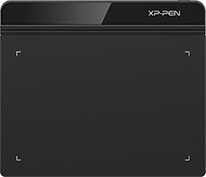
Star G640
Área de trabalho de 6 x 4 polegadas
Este tablet de tamanho médio é perfeito para pequenas superfícies de trabalho, permitindo que você aprenda a distância sem esforço.
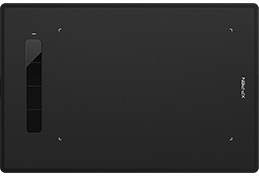
Star G960
Área de trabalho de 8,35 x 5,33 polegadas
Este tablet grande é ideal para e-learning em superfícies de trabalho de tamanho médio.

Deco 01 V2
Área de trabalho de 10 x 6,25 polegadas
Perfeito para superfícies de trabalho de tamanho médio, este tablet expansivo pode ser usado para criar palestras intuitivas e interativas.

Artist 12 Pro
Tela FHD de 11,6 polegadas, totalmente laminada
Desenhe gráficos digitais e equações complicadas com facilidade, este monitor é ideal para um local de trabalho dedicado.
×